Esta sección explica los elementos que aparecen en la pantalla [Vista previa] y cómo ver previamente documentos guardados.
La pantalla [Vista previa] permite confirmar el contenido de los documentos escaneados.
Para obtener una vista previa de documentos almacenados, seleccione los documentos correspondientes en la pantalla inicial de Document Server y, a continuación, pulse [Vista previa].
Pantalla [Vista previa]
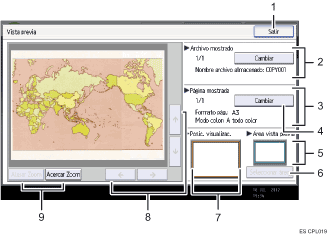
[Salir]
Cierra la pantalla de vista previa.
Archivo mostrado
Muestra el nombre del archivo.
Si ha seleccionado dos o más archivos para la vista previa, pulse [Cambiar] para alternar entre ambos.
Página mostrada
Muestra el número de la página que se está visualizando, el número total de páginas, el tamaño de página y el modo de color.
[Cambiar]
Pasa la página del archivo seleccionado.
Área de vista previa
Se puede tener una vista previa de los archivos escaneados almacenados de originales de tamaño superior a A2 (C) mediante el control de zoom en la pantalla de vista previa.
[Seleccionar área]
Puede especificar el área de vista previa.
Posición mostrada
Indica la posición de la imagen de vista previa visualizada cuando la imagen está aumentada.
[
 ][
][ ][
][ ][
][ ]
]Mueve el área de la pantalla en la dirección que indica la flecha.
[Alejar Zoom] y [Acercar Zoom]
Aumenta o disminuye la escala de la página visualizada.
![]()
Cuando la vista previa ya está seleccionada en otra función, la función de la pantalla de vista previa puede quedar inutilizable.
La pantalla de vista previa no está disponible si el archivo de imagen está corrupto. Si el archivo de imagen está corrupto, almacénelo de nuevo.
Sólo se puede tener una vista previa de documentos con un papel de tamaño máximo que no sea superior a 914,4 × 1219,2 mm (36 × 48 pulgadas).
